Page 1
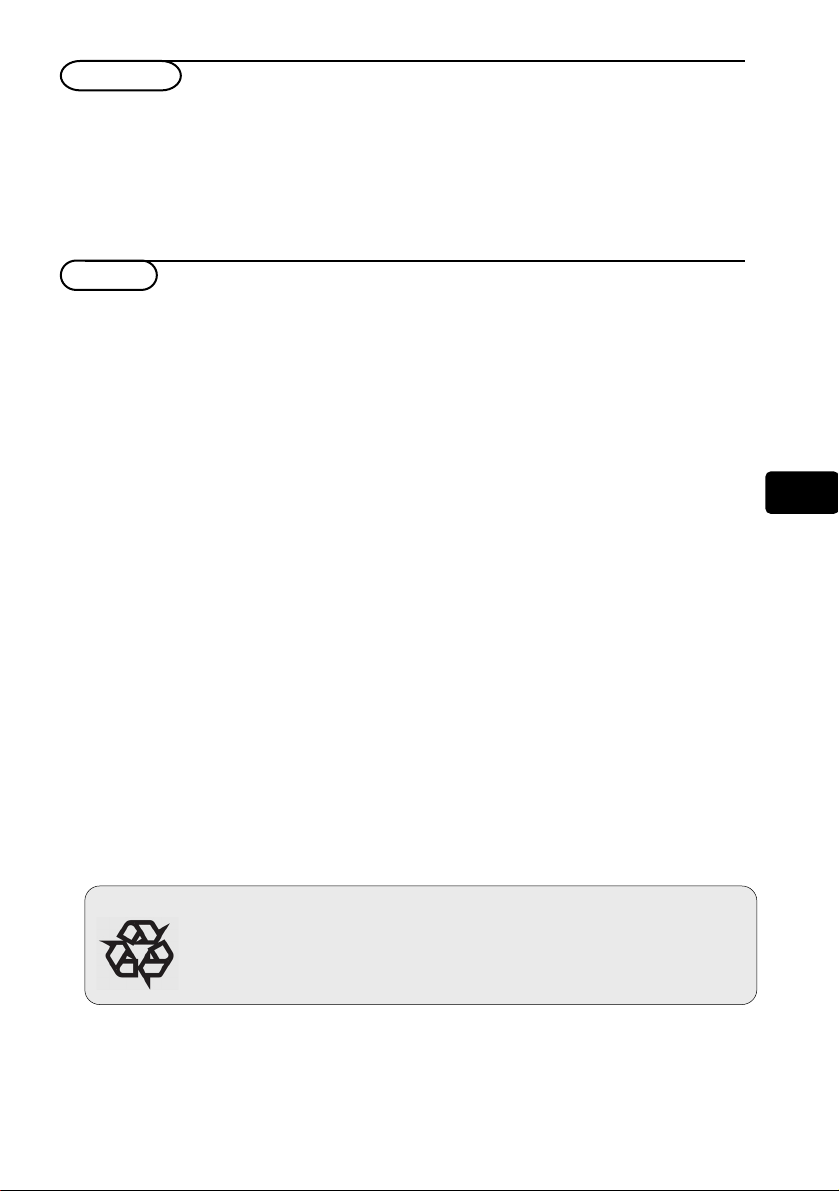
Ú
y
vodem
Děkujeme Vám, že jste zakoupili tento televizor.
Tato uživatelská příručka Vám pomůže nainstalovat a používat Váš TV monitor.
Doporučujeme Vám, abyste si ji pročetli opravdu důkladně.
Doufáme, že naše technologie zcela naplní Vaše očekávání.
Obsah
Důležité bezpečnostní informace ............................................................................................................... 2
Seznam příslušenství ...................................................................................................................................... 3
Základní údaje o Vašem TV monitoru ........................................................................................................3
Tlačítka dálkového ovladače .........................................................................................................................5
Základní připojení ...........................................................................................................................................6
Používání analogového TV monitoru ..............................................…….................………....................6
Připojení externích audio/videozařízení .....................................................................................................7
Navigování OSD ..............................................................................................................................................9
Pokročilé nastavení ........................................................................................................................................10
Záruka vadných pixelů Philips .....................................................................................................................15
Tipy ....................................................................................................................................................................17
Slovníček …......................................................................................................................................................17
Tabulka vstupního signálu z PC ...................................................................................................................18
Parametry …....................................................................................................................................................19
CZ
Recyklace
Materiály požité ve Vašem televizoru jsou buď znovuvyužitelné, nebo je lze recyklovat. Aby se
odpad snížil na minimum, specializované firmy svážejí použité přístroje, a poté je rozebírají, ab
z nich vybraly všechny znovupoužitelné materiály (zeptejte se svého prodejce na
podrobnosti).
1
Page 2
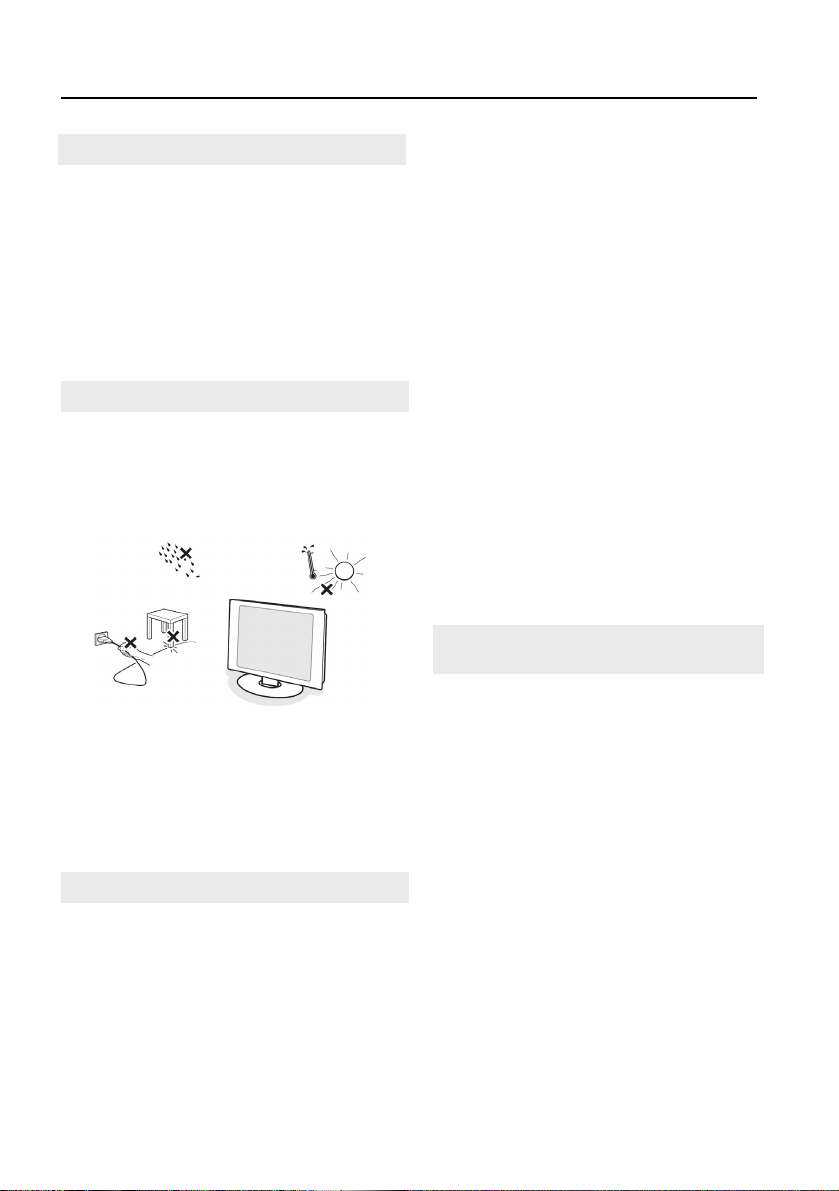
DŮLEŽITÉ BEZPEČNOSTNÍ INSTRUKCE
á
Důležité
.Kolem TV monitoru nechte alespoň 10-15 cm volného
místa kvůli ventilaci. TV monitor nepokládejte na
koberec.
.Na zařízení by nemělo nic kapat nebo stříkat.
.Zařízení by nemělo být vystaveno dešti nebo vlhku, a
objekty naplněné tekutinami by neměly stát na
přístroji.
.Zařízení musí být připojeno do elektrické zásuvky se
zemnícím kolíkem.
.Elektrická zástrčka se používá k odpojení tohoto
přístroje, a proto by měla zůstat volně přístupná.
Obecně
Elektrickou zástrčku nezapojujte do zásuvky,
ani TV monitor nezavěšujte na zeď, dokud
nejsou zapojené všechny ostatní kabely.
.TV monitor můžete umístit nebo zavěsit kamkoli
chcete, ale zajistěte, aby větracími otvory mohl volně
proudit vzduch.
.TV monitor neumisťujte do uzavřeného prostoru, jako
do knihovny nebo podobného nábytku.
.Aby se předešlo nebezpečným situacím, do
bezprostředního okolí by se neměly umisťovat žádné
zdroje otevřeného ohně, jako hořící svíčky.
.Nevystavujte nadměrnému teplu, přímému slunečnímu
světlu, chraňte před deštěm nebo vodou.
.Na zařízení by nemělo nic kapat nebo stříkat.
Péče o obrazovku
.Obrazovky se nedotýkejte, nečistěte ji ani neleštěte
ničím hrubým, co by ji mohlo poškrábat nebo trvale
poškodit.
.A prosíme neleštěte ji prachovkami napuštěnými
chemikáliemi.
. Nedotýkejte se povrchu holýma rukama nebo
mastnými hadříky (některá kosmetika je pro
obrazovku škodlivá). Před čištěním obrazovky odpojte
TV monitor
Přečtěte si před používáním zařízení
.Před čištěním obrazovky odpojte TV monitor.
.Jakmile je povrch zaprášený, prosíme čistěte ho
jemně absorbční vatou nebo jinými měkkými
materiály, jako navlhčenou jelenicí.
. Nepoužívejte aceton, toluen nebo alkohol, neboť
by obrazovku mohly chemicky poškodit.
.Nepoužívejte tekutá ani aerosolová čistidla. Setřete
sliny nebo kapky vody co možno nejdříve. Jejich
dlouhodobý kontakt s obrazovkou způsobuje její
deformace a blednutí barev.
. DŮLEŽITÉ: Kdykoli monitor opustíte, vždy
aktivujte pohyblivý spořič obrazovky. Vždy
aktivujte program program periodického obnovení
obrazovky, pokud Váš LCD monitor zobrazuje
neměnný statický obraz. Nepřerušované
zobrazování nehybných nebo statických obrazů
delší dobu může způsobit jejich “vypálení“, také
známé jako “duchy“, na vaší obrazovce.
“Vypálení“ nebo “duchy“ jsou dobře známé
fenomény z technologie LCD panelů. Ve většině
případů “vypálení“ nebo “duchy“ po vypnutí časem
zmizí.
VAROVÁNÍ: Vážné symptomy”vypálení“ nebo
“duchů“ nezmizí a nelze je opravit. Na výše
zmíněné poškození se záruka nevztahuje.
Elektrická, magnetická a elektromagnetick
pole (“EMF”)
. Royal Philips Electronics vyrábí a prodává mnoho
spotřebních výrobků, které jako všechna
elektronická zařízení mají schopnost vysílat a
přijímat elektromagnetické signály.
.Jedním z vůdčích obchodních principů Philipsu je
udělat pro naše výrobky veškerá nezbytná
zdravotní a bezpečnostní opatření, aby byly
v souladu se všemi právními předpisy a splňovaly
požadavky standardů EMF v době výroby těchto
produktů.
.Philips si předsevzal vyvíjet, vyrábět a prodávat
výrobky, které nemají žádné neblahé zdravotní
účinky.
.Philips stvrzuje, že pokud se s jeho výrobky správně
zachází, jsou podle dnes dostupných vědeckých
poznatků bezpečné k užívání.
.Philips sehrává aktivní roli při formulování
mezinárodních EMF a bezpečnostních standardů,
které Philipsu umožňují předvídat další vývoj
standardizace, aby své výrobky mohl včas
integrovat.
2
Page 3
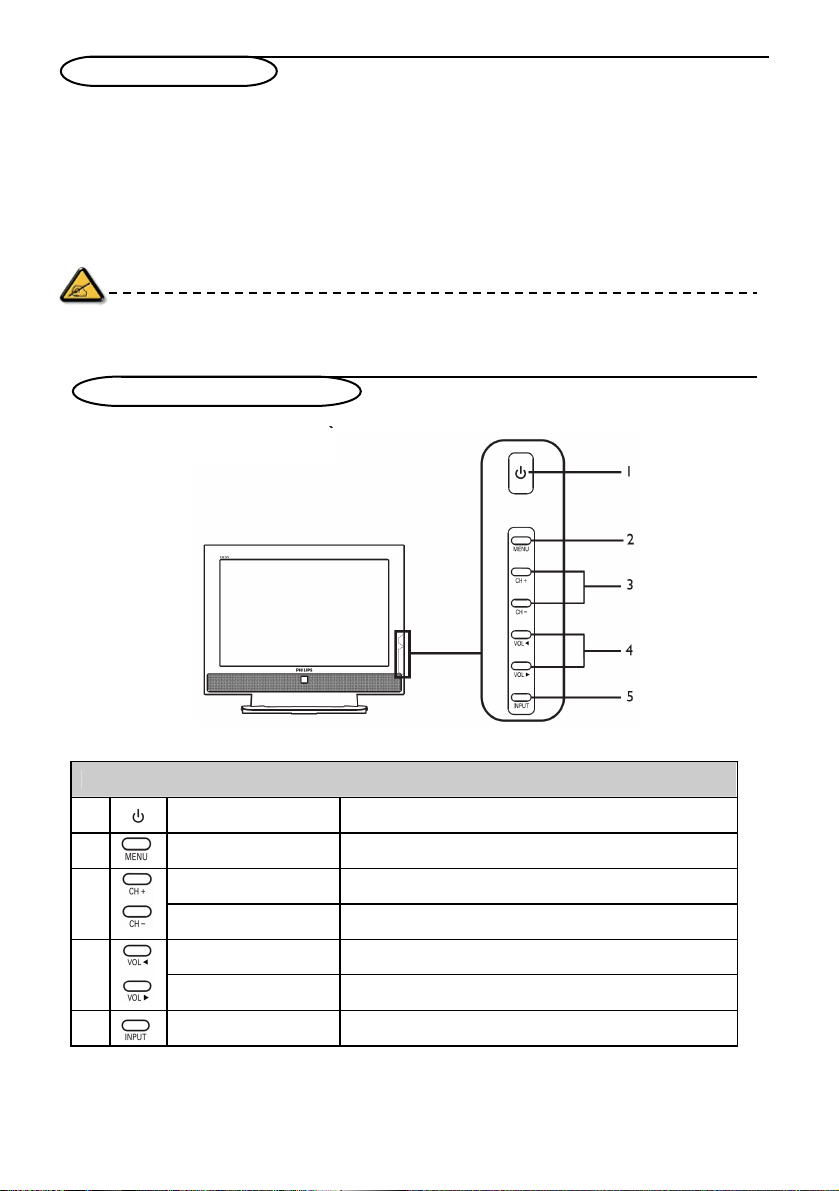
Seznam příslušenství
Krabice by kromě Vašeho TV monitoru měla obsahovat následující příslušenství.
Prosíme ověřte si, že nic nechybí. Pokud tam něco ze seznamu není, prosíme obraťte se na Vašeho prodejce..
. Dálkový ovladač (x1) / baterie AAA (x2 .Kabel zvuku z počítače
. Stručná příručka . Napájecí kabel (x 1)
. Uživatelská příručka . Kabel VGA
* Dodaný napájecí kabel se liší podle Vašeho zeměpisného regionu.
Přehled Vašeho TV monitoru
Boční strana přístroje
1
2
3
4
5
Zapnutí/vypnutí Slouží k zapnutí a vypnutí TV monitoru
Tlačítko nabídky Slouží k zapnutí a vypnutí nabídky OSD
O kanál nahoru V nabídce OSD plní stejnou funkci jako šipka nahoru
O kanál dolů V nabídce OSD plní stejnou funkci jako šipka dolů
Zvýšit hlasitost V nabídce OSD plní stejnou funkci jako šipka vpravo
Snížit hlasitost V nabídce OSD plní stejnou funkci jako šipka vlevo
Zadávací tlačítko Stisknutím tohoto tlačítka v nabídce OSD potvrdíte výběr
3
Page 4
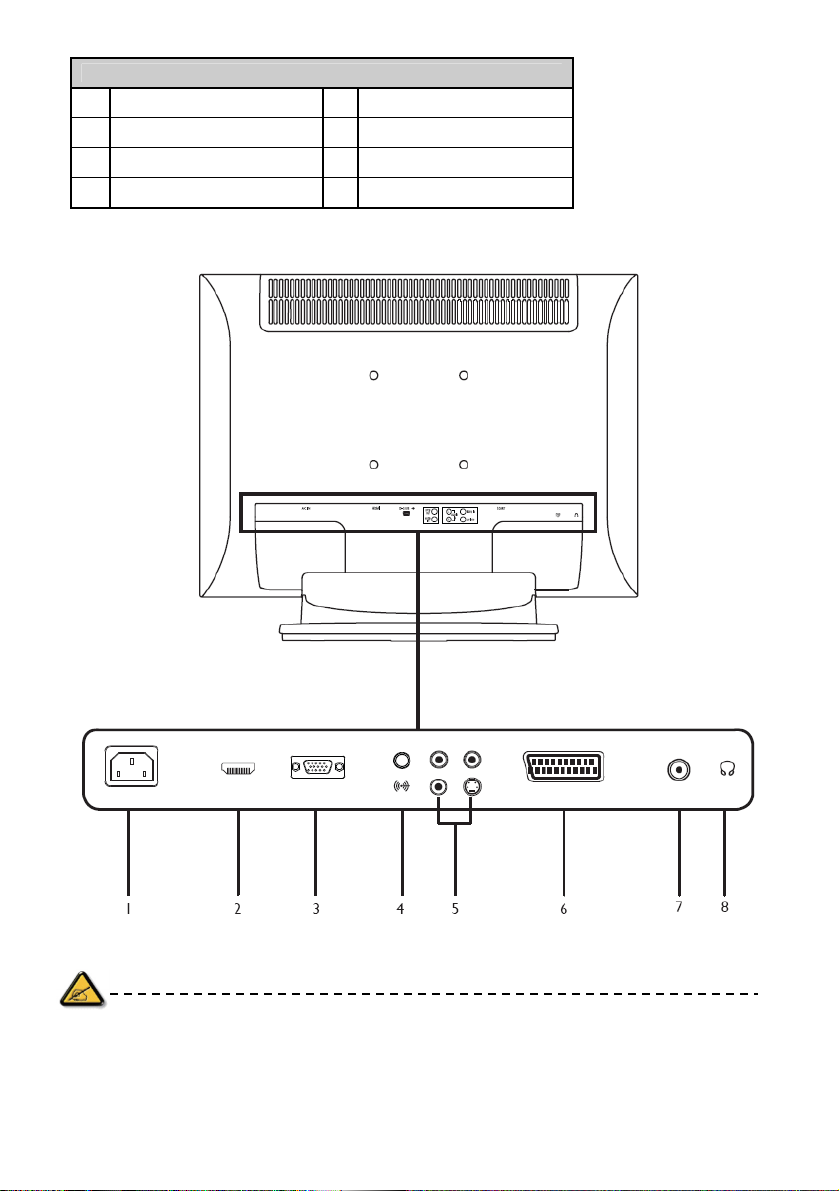
Zadní strana přístroje
1 Síťové napájení 2 HDMI
3 D-SUB 4 výstup SPDIF + vstup PC Audio
5 AV-Audio L/R +CVBS+ S-Video 6 SCART
7 Analogový tuner 8 Zdířka pro sluchátka
* Pro vstupy AV Composite a S-Video použijte tytéž audio zdířky.
4
Page 5
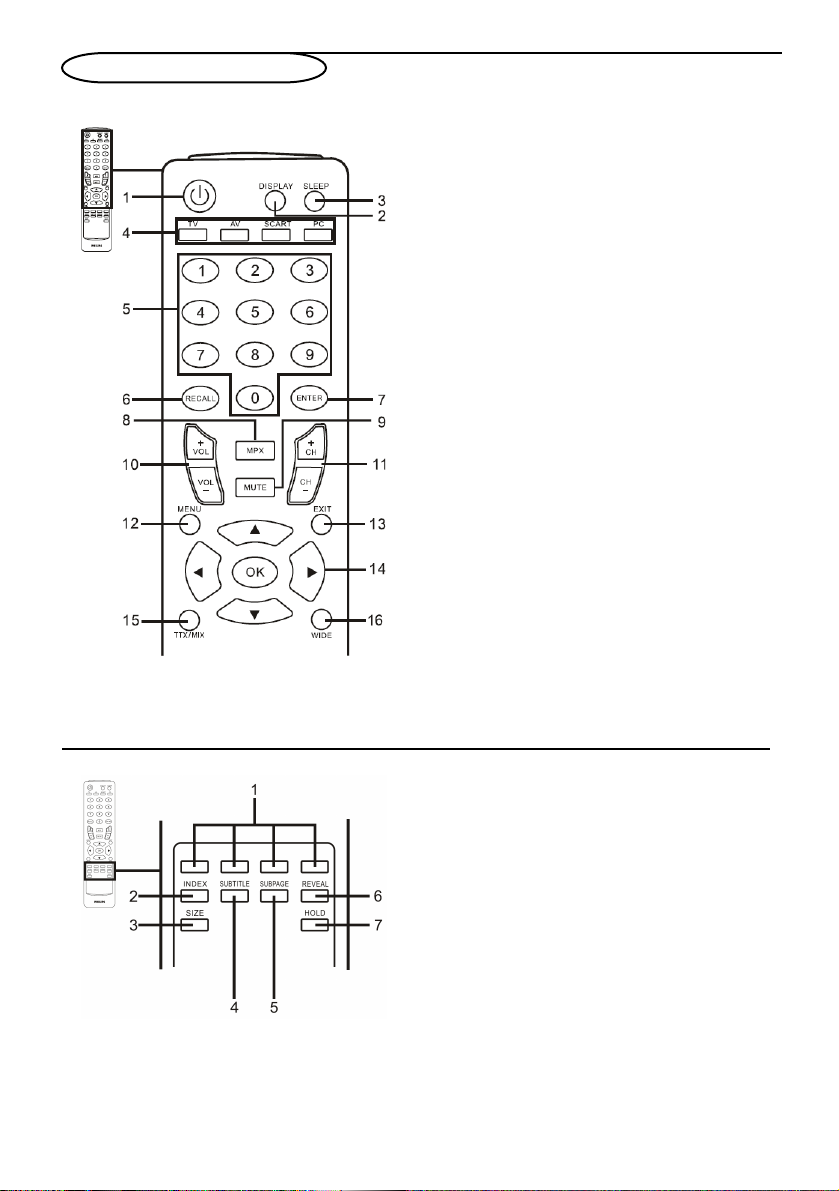
Tlačítka dálkového ovladače
Obecná tlačítka
1 ZAPNUTÍ/VYPNUTÍ
Stisknutím svůj TV monitor zapnete nebo vypnete.
Te l e t e x t
1 Barevná tlačítka (červená/zelená/žlutá/modrá)
Ovládá odpovídající tlačítko na stránce teletextu.
2 ZOBRAZIT
Stisknutím zobrazíte vstup nebo informace o kanálu
(závisí na typu vstupu/zdroje).
3 SPÁNEK
Stisknutím nastavte, po jaké době se má TV monitor
přepnout do úsporného režimu (15, 30, 45, 60, 90
nebo 120 minut).
4 Tlačítka vstupu (TV/AV/SCART/PC)*
Stisknutím vyberte správný vstup.
5 Číslicová tlačítka.
6 ZRUŠIT
Stisknutím se vrátíte k předchozímu kanálu.
7 ZADAT
8 MPX
Stisknutím vyberte zvukový vstup, zobrazený
v pravém horním rohu (mono, stereo, dvojjazyčně).
9 ZTLUMIT
Stisknutím zvuk zapnete nebo vypnete.
10 HLASITOST (+/-)
Stisknutím zvýšíte nebo snížíte hlasitost.
11 KANÁL (nahoru/dolů
Stisknutím postupně přepínejte kanály TV
monitoru.
12 MENU
Stisknutím otevřete nebo zavřete Menu.
13 OPUSTIT
Opustit Menu
14 Směrová tlačítka/OK
HLASITOST (nahoru/dolů), KANÁL (nahoru/dolů)
15 TTX/MIX (TELETEXT/MIX)
Stisknutím přepnete z modu TV/AV do Teletextu.
Stisknutím dostanete teletextovou stránku do
popředí TV obrazu.
16 ŠÍŘE OBRAZU
Stisknutím přepínejte mezi formáty obrazu 4:3,
16:10, Plný, Panoramatický a Letterbox 1, 2.
2 INDEX
Stisknutím vstoupíte na stránku indexu.
3 VELIKOST
Jedním stisknutím stránku teletextu zvětšíte 2x.
Opakovaným stisknutím se vrátíte.
4 TITULKY
Stisknutím na obrazovce zobrazíte titulky.
5 STRÁNKA
Stisknutím přímo vstoupíte na danou stránku
teletextu.
6 ODKRÝT
Stisknutím odkryjete skryté informace teletextu.
7 PODRŽET
Stisknutím zastavíte současnou stránku teletextu,
když jím listujete.
5
Page 6
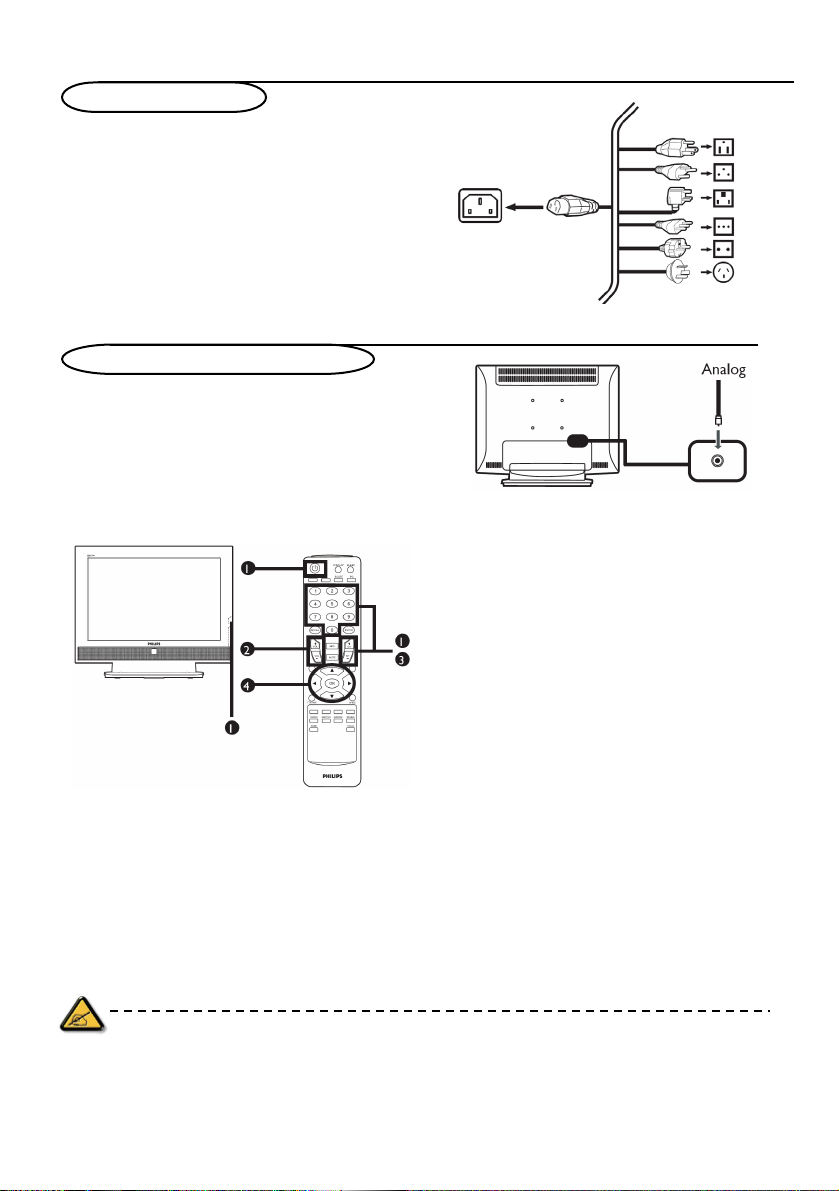
Základní připojení
Připojení napájecího kabelu
1 Připojte napájecí kabel ke vstupu napájení na zadní
straně přístroje.
2 Připojte zástrčku do elektrické zásuvky (viz obrázek).
Nastavení dálkového ovladače
1 Otevřete kryt přihrádky baterií na zadní straně dálkového
ovladače.
2 Vložte dvě (dodané) baterie AAA podle označení polarity
v přihrádce.
Užívání analogového TV monitoru
Připojení antény/kabelu
Připojte kabel od venkovní antény do anténní koncovky umístěné
na zadní straně TV monitoru tak, jak je zobrazeno níže.
Per iniziare a guardare il Monitor TV
Krok 1 Zvolte si jazyk pro nastavování.
① Síť
a. Zapněte síťový vypínač pod obrazovkou.
b. Na dálkovém ovladači stiskněte tlačítko
síť,číslicová tlačítka nebo kanál nahoru/dolů.
② Průvodce nastavením
Když svůj TV monitor zapnete poprvé, Průvodce
nastavením Vám bude asistovat při volbě jazyka a
automatickém vyhledávání kanálů.
Stisknutím tlačítka OK zahájíte nastavování.
Krok 2 Prosíme zvolte svou zemi.
Krok 3 Než budete pokračovat, ujistěte se, že
oaxiální kabely jsou správně připojené.
Krok 4 Začněte automaticky vyhledávat analogové
kanály.
Krok 5 Nastavování je nyní dokončeno. Můžete začít
sledovat TV monitor.
Pokud proces nastavování opustíte před jeho
dokončením, dostanete na výběr následující možnosti:
1 Pokračovat v nastavování
2 Otevřít Průvodce nastavením při dalším startu
3 končit a už mi to nepřipomínat
Zvolte jednu možnost a stisknutím OK proces
ukončíte.
③ Změna kanálů
a. Kanál zvolíte stisknutím 0 - 9 na dálkovém ovladači.
Kanál se změní po 2 vteřinách. Stisknutím ZADAT
kanál zvolíte okamžitě..
b. Kanál změní také stisknutí tlačítka kanál (CH)
nahoru/dolů na dálkovém ovladači.
④ Nastavení hlasitosti
Nastavte stupeň hlasitosti použitím tlačítka (VOL)
nahoru/dolů na dálkovém ovladači.
* Tato nastavení můžete také měnit pomocí předního kontrolního panelu. Podrobnosti najdete v "Boční straně
přístroje" na straně 3.
* Nastavování se může lišit podle rozdílnosti místního vysílání.
6
Page 7

Připojení externích audio/videozařízení
Připojení DVD, videorekordéru, set-top-boxu nebo audio/videozařízení
Prostřednictvím portu SCART, který se nachází na zadní straně TV monitoru (viz obrázek níže), můžete připojit
přehrávač DVD, videorekordér, set-top-box nebo jiné audio/videozařízení.
Vstup zdroje
* Philips doporučuje následující prioritu typů připojení: HDMI -> SCART -> AV
TV VÝSTUP
* Výstup SCART funguje pouze u analogového vysílání.
7
Page 8

Připojení fotoaparátu, videokamery, videohry nebo sluchátek
Připojte fotoaparát, videokameru, herní videokonzolu nebo sluchátka ke konektorům video/audio na zadní části TV
monitoru tak, jak je zobrazeno níže.
Připojení PC nebo notebooku
Chcete-li zobrazit výstup z počítače na TV monitoru, připojte počítač nebo notebook k TV monitoru tak, jak je
zobrazeno níže.
* Pro vstup VGA Philips doporučuje nastavit rozlišení externího monitoru Vašeho počítače na 1440 x 900 pixelů
při obnovovací frekvenci 60 Hz.
Výběr vstupního zdroje
Jakmile jste ke svému TV monitoru připojili anténu nebo externí zařízení, musíte zvolit správný vstupní zdroj.
Stisknutím příslušného tlačítka na dálkovém ovladači zvolíte správný vstupní zdroj.
Přehled tlačítek vstupů:
1 Tlačítko TV
Slouží k přepínání mezi vstupními zdroji analogové TV (ATV).
2 Tlačítko AV
Slouží k přepínání mezi vstupními zdroji AV a HDMI.
3 Tlačítko SCART
Slouží k přepínání mezi vstupními zdroji SCART.
4 Tlačítko PC
Slouží k přepínání mezi vstupními zdroji VGA.
8
Page 9

Navigování OSD
Mnohá pokročilá nastavení jsou dostupná za použití menu OSD (zobrazení na monitoru), jak je zobrazeno na
obrázku níže.
V této části jsou popsány základní operace, nutné k navigaci těmito menu (Obraz, Zvuk, Správa kanálů a Nastavení).
Navigování OSD pomocí dálkového ovladače
Existují čtyři základní menu OSD. Jsou to: Obraz, Zvuk, Správa kanálů a Nastavení. K navigaci těmito menu použijte
následující postup.
1
2
3
Stiskněte tlačítko MENU na dálkovém ovladači nebo tlačítko MENU na kontrolním
panelu.
Požadované menu vyberte přepínáním směrových tlačítek nahoru a dolů mezi čtyřmi
menu.
Směrovými tlačítky proveďte v menu volbu. Ve směru nahoru/dolů naleznete všechny
možnosti menu, zatímco doleva/doprava nastaví různé parametry (například
v Obrazovém menu nastavení jasu, kontrastu atd.). Stisknutím MENU ukončíte.
Nastavení parametrů OSD
OSD lze použít k nastavení parametrů Vašeho TV monitoru.
OSD otevřete stisknutím tlačítka MENU. OSD můžete použít k nastavení kvality obrazu, k nastavení zvuku, kanálů a
obecným nastavením. Pokročilá nastavení naleznete na následující straně:
Nastavení kvality obrazu
1 Stiskněte tlačítko MENU a objeví se OSD..
2 Pomocí směrových tlačítek v OSD vyberte Obraz. Poté
vyhledejte vlastnost obrazu, kterou chcete nastavit
3 Tlačítky doleva a doprava nastavíte požadovaný parametr.
Stisknutím OK to uložíte.
4 Menu Obrazu lze použít k nastavení jasu, kontrastu, sytosti
barev, ostrosti a dalších vlastností obrazu.
9
Page 10

Nastavení zvuku
Nastavení správy kanálů
ockThsChanne
Nastavení parametrů
1 Stiskněte tlačítko MENU a objeví se OSD.
2 Pomocí směrových tlačítek v OSD vyberte Zvuk. Poté
vyhledejte vlastnost, kterou chcete nastavit.
3 Tlačítky doleva a doprava nastavíte požadovaný parametr.
Stisknutím OK to uložíte.
4 Menu Zvuku lze také použít k nastavení výšek, basů,
rovnováhy, zvukových efektů a AVL.
1 Stiskněte tlačítko MENU a objeví se OSD
2 Pomocí směrových tlačítek v OSD vyberte Správa kanálů.
Poté vyhledejte vlastnost, kterou chcete nastavit.
3 Tlačítky doleva a doprava nastavíte požadovaný parametr.
Stisknutím OK to uložíte.
4 Menu Správa kanálů lze také použít k nastavení názvů
kanálů, autoscanu, manuálnímu scanu kanálů a dalších
parametrů.
1 Stiskněte tlačítko MENU a objeví se OSD.
2 Pomocí směrových tlačítek v OSD vyberte Nastavení
parametrů. Poté vyhledejte vlastnost, kterou chcete
nastavit.
3 Menu Nastavení vlastností lze použít k nastavení jazyka
menu a dalších důležitých parametrů.
* Nabídka možností OSD se může lišit podle zdroje signálu TV monitoru.
Pokročilé nastavení
Uzamknout tento kanál
Uzamknout tento kanál Vám umožňuje zadat heslo a tím zabránit komukoli, kdo heslo nezná, aby tento kanál na TV
monitoru sledoval.
10
Page 11

Per attivare questa funzione:
Nastavení osobního PIN
1
2
Se
Na dálkovém ovladači stiskněte
tlačítko MENU a objeví se OSD.
Pomocí směrových tlačítek vyberte Nastavení parametrů. Poté
vyberte Nastavit PIN. (viz poznámka)
3
4
* Přednastavený PIN pro tento TV monitor je “0000.” Napřed zadejte “0000”, jakmile chcete PIN změnit.
Pokud svůj PIN zapomenete, prosíme zadejte 6163 pro resetování.
Uzamknutí TV kanálu
1
Zadejte čtyřčíselné heslo. Zadejte ho znovu a stiskněte OK pro potvrzení.
Stisknutím MENU to ukončíte.
anagementCountryReorderSkpManua
AutoScanFrequencyGermanyOf6392
Na dálkovém ovladači stiskněte
tlačítko MENU a objeví se OSD.
2
3
Pomocí směrových tlačítek vyberte menu Správa kanálů. Poté
vyberte Uzamknout tento kanál.
Zadejte svůj PIN. Zadejte ho znovu a stiskněte OK pro potvrzení. (viz
poznámka na str. 10)
11
Page 12

Uspořádání kanálů
Jakmile jste poprvé dokončili Průvodce nastavením, vytvořil se seznam všech dostupných kanálů. Pokud jej chcete jinak
uspořádat kvůli novým kanálům, prosíme postupujte následovně:
Uspořádání kanálů
1
2
3
4
Na dálkovém ovladači stiskněte tlačítko MENU a objeví se OSD.
Pomocí směrových tlačítek vyberte menu Správa kanálů.
Vyberte Přeuspořádat. Poté vyberte
kanál, který chcete přeuspořádat, a
potvrďte stisknutím OK. Posuňte se ke
Zvolte OK a stisknutím MENU to ukončíte.
správnému číslu kanálu a stiskněte OK pro
potvrzení.
12
Page 13

Rescanování kanálů
Jakmile jste poprvé dokončili Průvodce nastavením, vytvořil se seznam všech dostupných kanálů. Pokud chcete znovu
scanovat kvůli novým kanálům, prosíme postupujte následovně:
Scanování kanálů
1
2
3
4
Na dálkovém ovladači stiskněte tlačítko MENU a objeví se OSD.
Pomocí směrových tlačítek vyberte menu
ChanneManaaaementCountr
yReorderSkpManuaScanNam
eAutoScanFrequencyGerma
nyOff63922M
Vyberte Auto scan. Poté vyberte Start a
začněte stisknutím OK.
nebo
Vyberte Manuální scan . Poté vyberte
Scanovat nahoru, Scanovat dolů nebo
Scanovat aktualizace a začněte
stisknutím OK.
Správa kanálů.
Zvolte OK a stisknutím MENU to ukončíte.
13
Page 14

Modus širokoúhlého zobrazení
Váš TV monitor Philips má zvláštní širokoúhlý modus, který Vám umožňuje přepínat mezi formáty obrazu 4:3, 16:10, Plný,
Panoramatický a Letterbox 1, 2.
Na dálkovém ovladači stisknutím tlačítka ŠÍŘE OBRAZU přepínejte mezi čtyřmi formáty obrazu.
Široký modus
TV monitor Philips má čtyři širokoúhlé mody, včetně 4:3, 16:10, Plný, Panoramatický a Letterbox 1, 2.
4:3
Pro standardní obraz 4:3. Na každé straně se objeví pruh.
16:10
Pro standardní obraz 16:10. Na každé straně se objeví pruh.
Plný
V tomto modu je celý obraz roztažený ke všem stranám obrazovky.
Panoramatický
V tomto modu je celý obraz progresívně roztažený ke všem stranám
obrazovky.
Letterbox 1 a 2
V tomto modu je obraz lineárně roztažený, aby zaplnil obrazovku. Horní a
dolní část obrazu může být oříznuta.
14
Page 15

Postup při vadách pixelů společnosti
Postup při vadných pixelech plochého panelu společnosti Philips
Společnost Philips se snaží dodávat výrobky nejvyšší kvality. Používá několik nejpokročilejších výrobních postupů
výroby v tomto odvětví a prosazuje přísnou kontrolu kvality. Defektům pixelů nebo subpixelů u panelů TFT LCD,
které se používají pro ploché monitory, se nicméně někdy nedá zabránit. žádný výrobce nemůže zaručit, že žádný
panel nebude obsahovat vadné pixely, ale společnost Philips zaručuje, že každý monitor s nepřiměřeným počtem
defektů bude opraven nebo vyměněn v rámci záruky. Tento text vysvětluje jednotlivé druhy defektů na pixelech a
určuje únosnou úroveň chybovosti pro každý druh. Aby bylo možné uplatnit záruční opravu nebo výměnu, musí
počet chybných pixelů panelu TFT LCD přesáhnout tuto úroveň únosnosti. Na monitoru 19" XGA například nesmí
být více defektních subpixelů než 0,0004 %. Dále, protože některé typy kombinací vad pixelů jsou lépe
postřehnutelné než jiné, stanovuje pro ně společnost Philips ještě větší nároky na kvalitu. Tato norma se dodržuje
celosvětově.
Pixely a subpixely
Pixel, neboli obrazovkový bod, se skládá ze tří subpixelů v základních barvách červené, zelené a modré. Když je
mnoho pixelů pohromadě, tvoří obraz. Když všechny subpixely určitého pixelu svítí, jeví se tyto tři subpixely
společně jako jediný bílý pixel. Když jsou všechny tmavé, jeví se tyto tři subpixely jako jeden černý pixel. Další
kombinace rozsvícených a tmavých subpixelů se jeví jako pixely různých barev.
Druhy pixelových vad
Vady pixelů a subpixelů se na obrazovce projevují různými způsoby. Existují dva druhy vad pixelu a v rámci těchto
druhů je několik typů subpixelových vad.
Defekty světlých bodů Defekty světlých bodů se projevují jako obrazové body nebo dílčí obrazové body, které
vždy svítí nebo jsou 'aktivní'. Světlý bod je dílčí obrazový bod, který vystupuje z obrazovky, když je na monitoru
zobrazena tmavá plocha. Existují následující typy defektů světlých bodů:
Dva sounáležící subpixely:
Jeden červený, zelený nebo modrý
subpixel
– červený + modrý = fialový
– červený + zelený = žlutý
Tři sounáležící rozsvícené
subpixely (jeden bílý pixel)
– zelený + modrý = světle modrý
* Červený nebo modrý světlý bod musí být o více než 50 procent jasnější, než sousední body; zelený světlý
bod je o 30 procent jasnější, než sousední body.
15
Page 16

Defekty tmavých bodů Defekty tmavých bodů se projevují jako obrazové body nebo dílčí obrazové body, které
nikdy nesvítí nebo jsou 'neaktivní'. Tmavý bod je dílčí obrazový bod, který vystupuje z obrazovky, když je na monitoru
zobrazena světlá plocha. Existují následující typy defektů tmavých bodů:
Jeden tmavý subpixel Dva nebo tři sounáležící tmavé subpixely
Vzdálenost pixelových vad
Protože vady pixelů a subpixelů stejného typu, které se vyskytují blízko sebe, mohou být patrnější, určuje společnost
Philips i tolerance na vzdálenost vad pixelů.
Tolerance vad pixelů
Per usufruire dell'offerta di riparazione o sostituzione a causa dei difetti dei pixel durante il periodo di garanzia, un
pannello LCD TFT in un monitor a schermo piatto Philips deve avere difetti dei pixel e dei subpixel che eccedono
quelli tollerabili elencati nelle tabelle seguenti.
KAZY JASNÝCH BODŮ PŘIJATELNÝ POČET VAD
MODEL 190TW8
1 trvale svítící bod 3 nebo méně
2 sousední trvale svítící body 1 nebo méně
3 subpixel adiacenti accesi (un pixel bianco) 0
Vzdálenost mezi dvěma kazy jasných bodů* >15mm
Celkový počet kazů jasných bodů všech typů 3 nebo méně
KAZY ČERNÝCH BODŮ PŘIJATELNÝ POČET VAD
MODEL 190TW8
1 tmavý bod 5 nebo méně
2 sousední tmavé body 2 nebo méně
3 sousední tmavé body 0
Vzdálenost mezi dvěma kazy černých bodů* >15mm
Celkový počet kazů černých bodů všech typů 5 nebo méně
KAZy bodů celkem PŘIJATELNÝ POČET VAD
MODEL 190TW8
Celkový počet kazů jasných nebo černých bodů všech typů
5 nebo méně
* 1 nebo 2 sousední vadné body (1 barva) = 1 vadný bod
Tento monitor Philips je kompatibilní s normou ISO13406-2.
16
Page 17

Tipy
Špatný signál Obraz se stíny nebo „duchy“ může mít na svědomí blízkost hor nebo vysokých budov. V tom
Žádný obraz Připojili jste anténu správně? Zvolili jste správný systém? (str. 10) Častou příčinou problémů
Žádný zvuk Pokud u některých kanálů máte obraz bez zvuku, znamená to, že nemáte správně nastavený
PC modus
nefunguje?
Dálkový ovladač TV monitor nereaguje na dálkový ovladač; kontrolka na televizoru nebliká, když používáte
Standby Pokud televizor 30 minut nedostává žádný signál, automaticky přechází do standby modu.
Čištění
televizoru
Stále žádné
výsledky?
Slovníček
VGA (Video Graphics Array): běžný standard systému
grafického displeje pro PC.
Signály RGB: Obraz tvoří tři video signály, Red Green
Blue (červený, zelený a modrý). Použití těchto signálů
zkvalitňuje kvalitu obrazu.
Signály S-VHS: Jsou to 2 dva samostatné Y/C video
signály při standardech záznamu S-VHS a Hi-8. Signály
luminance Y (černobílý) a chrominance C (barva) se na
videokazetu zaznamenávají samostatně. T ím s e
dosahuje vyšší kvality obrazu než u standardního videa
(VHS a 8 mm), kde jsou Y/C signály sloučeny do
jediného video signálu.
Zvuk NICAM: Proces umožňující přenos digitálního
zvuku.
případě zkuste obraz ručně upravit: viz dolaďování (str. 9) nebo ručně upravte orientaci vnější
antény. Pokud používáte pokojovou anténu, za určitých okolností můžete mít slabý signál.
Můžete jej zlepšit otáčením antény. Pokud je signál nadále slabý, budete potřebovat vnější
anténu.
s obrazem nebo zvukem jsou špatně připojené kabely s eurokonektory (konektory jsou někdy
částečně odpojené, když se televizorem pohybuje nebo otáčí). Zkontrolujte všechny spoje.
systém TV monitoru. Změňte Systémové nastavení (str.10).
Ze zesilovače připojeného k TV monitoru nevychází žádný zvuk?
Zkontrolujte, že jste nezaměnili audio výstup za audio vstup.
Zkontrolujte, jestli jste počítač nastavili na kompatibilní rozlišení monitoru (viz str. 8).
dálkový ovladač? Vyměňte baterie.
Kvůli úspoře elektrické energie je Váš televizor vybaven komponenty, které ve standby modu
mají velmi nízkou spotřebu energie (méně než 1 W).
K čištění obrazovky a vašeho televizoru používejte jenom čisté, měkké a prachuprosté hadříky.
Nepoužívejte produkty obsahující alkohol nebo ředidla.
Odpojte TV monitor ze zásuvky na 30 vteřin, a poté jej znovu zapojte. Pokud se Váš TV
monitor porouchá, nikdy se jej nepokoušejte opravit sami: kontaktujte servis vašeho prodejce.
Systém: Televizní obraz se nevysílá ve všech zemích
stejným způsobem. Existují různé standardy: BG, DK, I
a L L’. K volbě těchto různých standardů se používá
Systémové nastavení (str. 10). Nezaměňovat
s kódováním barev PAL nebo SECAM. PAL se používá
ve většině evropských zemí, SECAM ve Francii, Rusku
a většině afrických zemí. Spojené státy a Japonsko
používají odlišný systém - NTSC. Pro nahrávky
kódované v NTSC se používá vstup EXT.
16:10 odkazuje k poměru mezi šířkou a výškou
obrazovky. Širokoúhlé televize mají formát 16/10,
konvenční TV obrazovka má formát 4/3.
17
Page 18

Tabulka vstupního signálu z PC
Rozlišení Horizontální
frekvence (kHz)
1 640 x 350 31.5 70 VGA
2 720 x 400 31.47 70 VGA
3 640 x 480 31.47 60 VGA
4 640 x 480 35 66.7 MAC
5 640 x 480 37.861 72 VESA
6 640 x 480 37.5 75 VESA
7 640 x 480 43.3 85 VESA
8 800 x 600 35.156 56 VESA
9 800 x 600 37.879 60 VESA
10 800 x 600 48.077 72 VESA
11 800 x 600 46.875 75 VESA
12 800 x 600 53.674 85 VESA
13 832 x 624 49.72 74.5 MAC
14 1024 x 768 48.36 60 VESA
15 1024 x 768 56.48 70 VESA
16 1024 x 768 60.02 75 VESA
Vertikální frekvence
(Hz)
Standard Formát
17 1280 x 720 44.772 59.855 VESA 16:10
18 1280 x 720 56.456 74.777 VESA 16:10
19 1360 x 768 47.72 59.799 VESA 16:10
20 1360 x 768 60.288 74.891 VESA 16:10
21 1440 x 900 55.935 59.887 VESA 16:10
22 1440 x 900 70.635 74.984 VESA 16:10
* PC vstup nepodporuje Sync on Green nebo Composite Sync.
* PC vstup nepodporuje interlaced signál.
18
Page 19

Parametry
Model 190TW8
Specifikace panelu
Rozlišení (pixelů) 1440 x 900
Jas (typický) 300 cd/m2
Kontrastní poměr (tpe.) 1000:1
Počet zobrazených barev 16.7 M
Pozorovací úhly (tpe.)
Doba odezvy (tpe.) 5 ms
Napájení
Vstup 90 V ~ 264 V střídavý proud (47~63 Hz)
Maximální spotřeba <58 W
Úsporný (standby) režim <1 W
Fyzické údaje
Rozměry (š x v x h mm) 490.4 x 412.5 x 138.9
Váha (kg) 4.6
Váha (libry) 10.1
Celková váha (kg) 6.8
Celková váha (libry) 15
Upevnění na zeď 100mm x 100mm
Analogový TV systém
TV barevný systém PAL, SECAM
Zvukový systém B/G/D/K/I/L
Stereo systém NICAM / A2
Systém TV tuneru PLL, 45.25 Mhz - 862.25 Mhz
Titulky Teletext 1.5
Počet tunerů analogové TV 1
Připojení
Vstup analogový tuner ano
SCART CVBS (vstup/výstup), RGB (vstup), Audio R/L
AV-S-Video S-Video, Audio R/L share with CVBS
AV-CVBS CVBS, Audio R/L share with S-Video
HDMI ano
Výstup SPDIF ano
Vstup PC D-sub ano
Vstup PC audio ano
Sluchátka ano
Sistema audio
Altoparlante 5 W + 5 W
H: 170° ; V:160°
19
